实验题
1、准备3台虚拟机,一台Windows虚拟机PC1(不限制win7或者win10)、一台Linux服务器server1(IP是172.16.100.100/24)和一台空虚拟机server2。虚拟机网络使用仅主机模式。
2、server1提供DHCP服务给PC1和server2分配对应网段的IP地址。
Linux服务器server1



空虚拟机server2

Windows虚拟机PC1


3、server1提供PXE服务,能够使server2可以自动安装Centos7 Linux操作系统。
先安装并启用TFTP服务
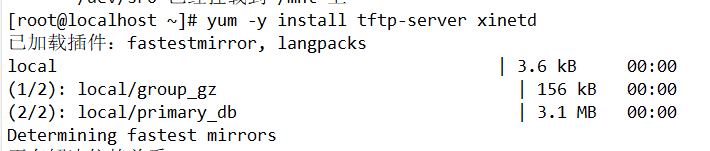
修改TFTP服务的配置文件vim /etc/xinetd.d/tftp

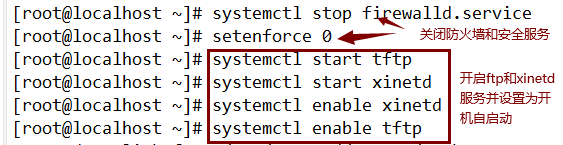
安装并启用DHCP服务

需要把/usr/share/doc/dhcp-4.2.5/dhcpd.conf.example这个模板文件先复制到/etc/dhcp/dhcpd.conf下修改

用vim进/etc/dhcp/dhcpd.conf文件下修改
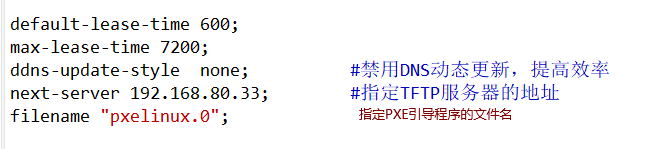
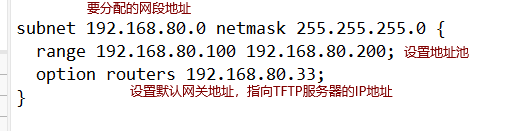
开启dhcp服务并设置为开机自启动

复制Linux系统的内核文件到TFTP根目录,复制初始化镜像文件(linux引导加载模块)到TFTP根目录

安装PXE引导程序syslinux
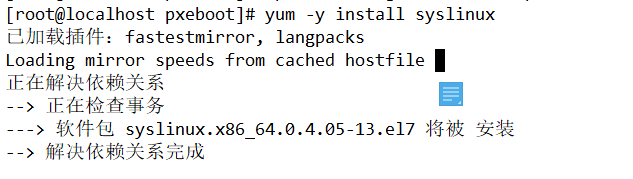
安装好syslinux 后将该目录下的PXE引导程序pxelinux.0 复制到tftp根目录

再安装并启用FTP服务,准备centos 7安装源
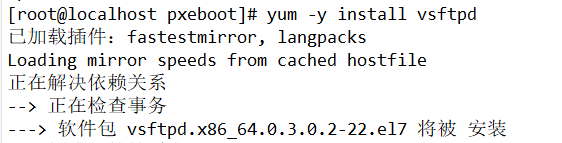
先创建一个centos7的目录,然后把/mnt里所有都复制到centos7中,最后启动ftp服务并设置为开机自启动

配置启动菜单文件
默认的启动菜单文件在TFTP根目录(/var/lib/tftpboot/)的 pxelinux.cfg 子目录下,文件名为default
需要先创建/var/lib/tftpboot/pxelinux.cfg目录,再vim /var/lib/tftpboot/pxelinux.cfg/default对default这个新文件进行编辑
default auto #指定默认入口名称
prompt 0 #设置是否等待用户选择, "1"表示等待用户控制,”0“表示不等待用户控制
label auto # 图形安装(默认)引导入口, label用来定义启动项
kernel vmlinuz #kernel 和 append用来定义引导参数
append initrd=initrd.img method=ftp://192.168.80.10/centos7
label linux text #文本安装引导入口
kernel vmlinuz
append text initrd=initrd.img method=ftp://192.168.80.10/centos7
label linux rescue #救援模式引导入口
kernel vmlinuz
append rescue initrd=initrd.img method=ftp://192.168.80.10/centos7

验证PXE网络安装
新建一个虚拟机,在分配内存的时候至少给2G,不然可能会出错。

安装成功
4、在server1安装和启动httpd服务对外提供Web服务,并搭建DNS服务负责解析地址www.kgc.com,使得PC1能够使用域名www.kgc.com访问Web服务器。
简单来说就是配置一个正向解析
先安装bind和httpd软件
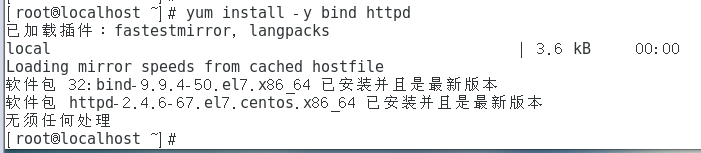
修改主配置文件 /etc/named.conf
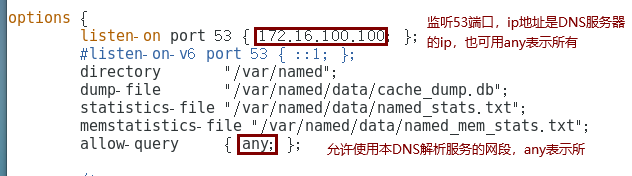
修改区域配置文件/etc/named.rfc1912. zones
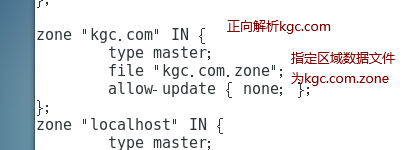
配置正向区域数据文件
先保留源文件的权限和属主的属性复制cp -p named.localhost 到kgc.com.zone


在客户端的域名解析配置文件中添加DNS服务器地址

启动named服务,关闭防火墙
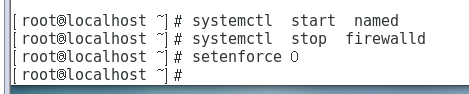
测试DNS解析

再到win 7里去解析地址,先配置ip地址

在win 7中测试DNS解析
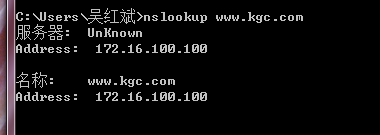
解析成功,打开浏览器输入 www.kgc.com。

访问成功
5、在server2安装NFS服务,提供共享目录/share ,在/share目录中创建文件index.html,文件内容自定义。把server2的/share目录通过NFS挂载到server1的/var/www/html目录下,使得PC1访问Web服务时能够显示自定义的内容。
先安装 nfs-utils、rpcbind 软件包
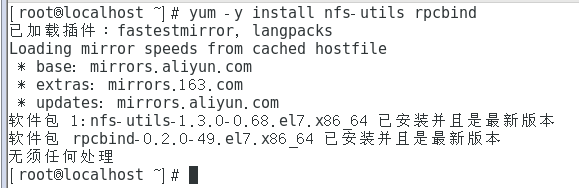
再创建一个共享文件存放的目录并给它赋予777的权限

更改NFS的配置文件/etc/exports
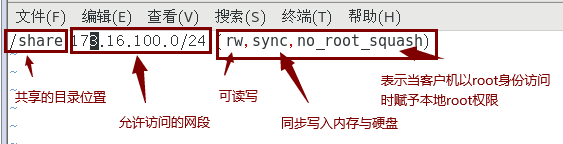
启动rpcbind和nfs服务并设置成开机自启动
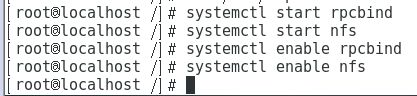
发布共享文件
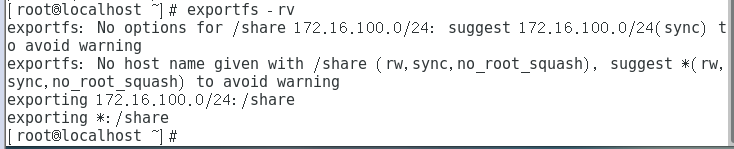
查看共享文件

再到客户机中安装nfs和rpcbind服务

开启rpcbind服务并设置成开机自启动

查看NFS服务器端共享了哪些目录

挂载NFS共享目录,前面是服务器的ip地址。

用df -h 查看是否挂载成功

挂载成功后就可以在客户机和服务器之间实现资源的共享了
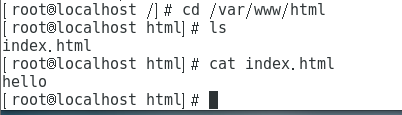
因为挂载再/var/www/html目录上所以PC1(win 7)可以直接实现访问web服务时能显示共享的文件内容。
